如何在MySQL Workbench中导出表结构与数据
前言
MySQL Workbench是一个强大的数据库设计工具,它不仅支持可视化建模和管理MySQL数据库,还提供了便捷的数据导入导出功能。本篇博客将详细介绍如何使用MySQL Workbench的图形界面来导出数据库的表结构和/或数据,以及如何通过命令行工具mysqldump实现同样的目标。
使用MySQL Workbench图形界面导出
步骤一:连接到数据库服务器
启动MySQL Workbench并确保已经成功连接到你的MySQL数据库服务器。
步骤二:选择“数据导出”功能
在Workbench主窗口左侧的“Management”(管理)面板中找到并点击“Data Export”(数据导出)图标,通常这个图标可能表现为一个向下的箭头或者类似硬盘形状的图案。
步骤三:配置导出选项
-
在新打开的“Data Export”窗口中,选择你希望导出其结构和/或数据的数据库。你可以通过勾选相应的复选框来选定特定的表进行导出。
-
配置导出设置:
- Schema Options:在这里可以指定是否包含表结构、触发器、存储过程等信息。
- Object Selection:如果你只想导出部分表,请在此处精确选择。
- Output:设定输出文件的位置、名称及格式,默认为SQL脚本形式。
-
导出内容选择:
- 如果仅需导出表结构,取消勾选“Dump Table Data”,保留“Dump Table Structure”被勾选。
- 若要同时导出结构和数据,则必须保持“Dump Table Data”处于勾选状态。
-
进阶选项:高级选项按钮提供更多定制化导出的可能性,比如字符集、SQL模式、禁用外键检查等。
步骤四:执行导出操作
完成上述设置后,单击底部的“Start Export”(开始导出)按钮以启动导出进程。程序会根据你的设置生成一个包含表结构和/或数据的SQL脚本文件。
使用命令行工具mysqldump
对于喜欢命令行操作或需要自动化导出任务的用户,可以利用MySQL自带的mysqldump工具:
# 基础命令示例 mysqldump -u [username] -p[password] --host=[hostname] --databases [database_name] [--no-data] | gzip > dump.sql.gz
解释:
- -u [username]:替换为实际数据库用户名。
- -p[password] 或 -p 后接密码(出于安全考虑,推荐使用环境变量或选项文件传递密码)。
- --host=[hostname]:填写数据库服务器地址。
- --databases [database_name]:列出要导出的数据库名。
- --no-data:如果仅需导出表结构而不含数据,则添加此选项。
该命令执行后将会生成一个压缩的SQL转储文件,解压后即可还原表结构和数据。
请务必确保你在执行这些操作时具有足够的权限,并根据实际情况调整命令中的参数。
总结起来,在MySQL Workbench中导出表结构和数据是一项基础且实用的功能,无论是通过直观的图形界面还是高效的命令行方式,都能轻松满足不同场景下的需求。


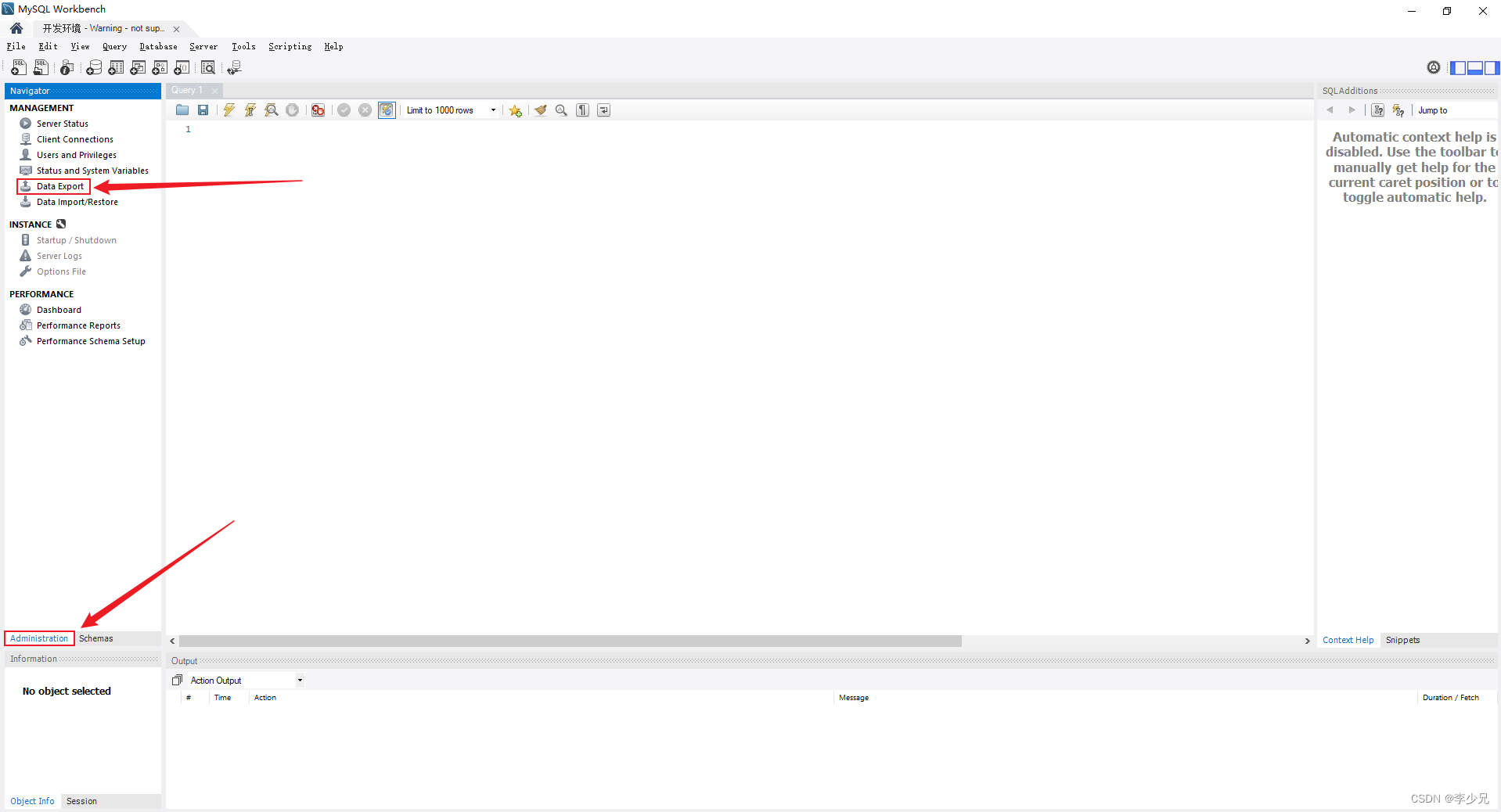
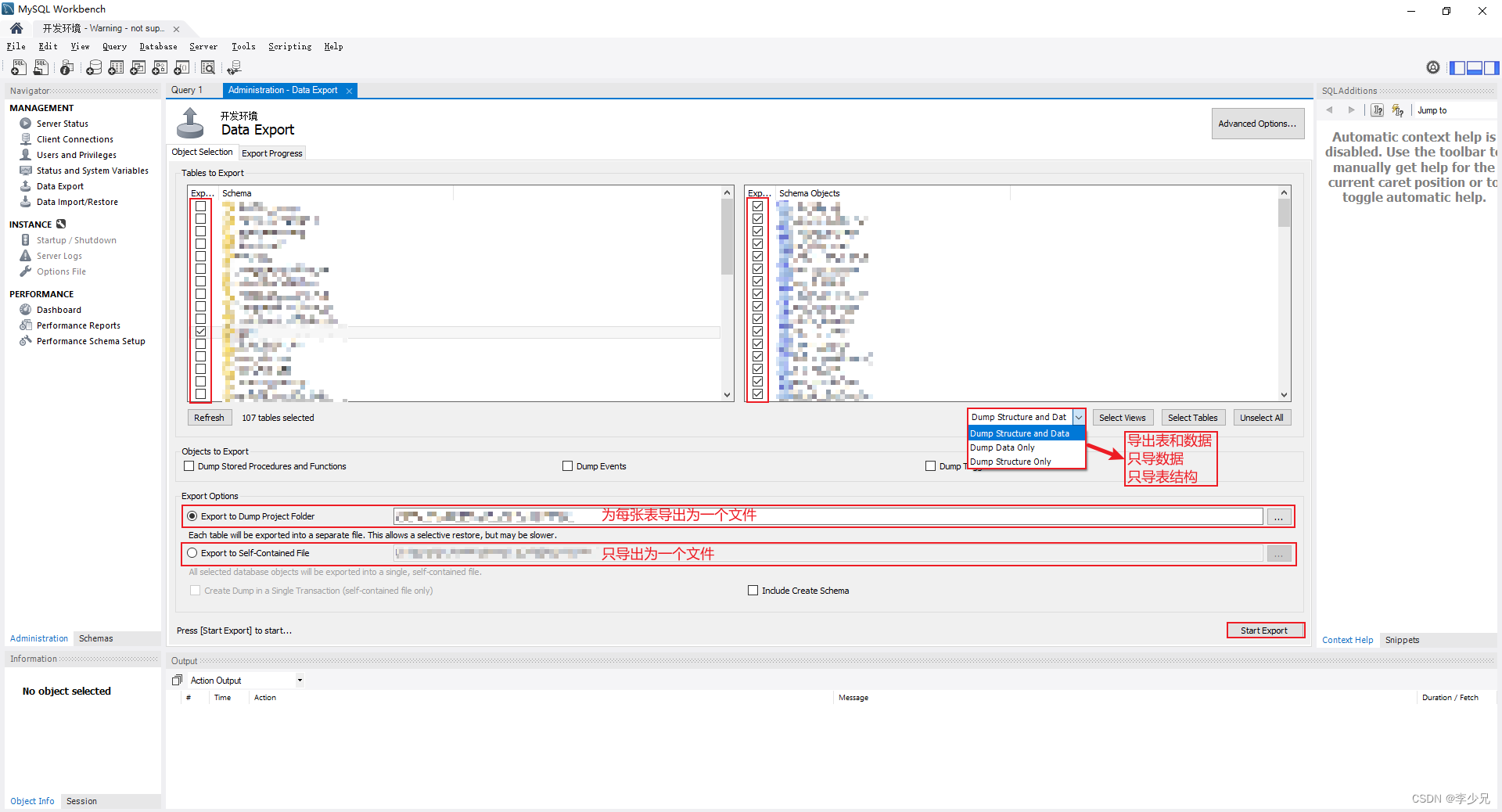




还没有评论,来说两句吧...